| Похожие рефераты | Скачать .docx |
Курсовая работа: Мой компьютер
Введение
Человеческое общество по мере своего развития прошло этапы овладения веществом, затем энергией и, наконец, информацией.
С самого начала человеческой истории возникла потребность передачи и хранения информации. Для передачи информации сначала использовался язык жестов, а затем человеческая речь.
Для хранения информации стали использоваться наскальные рисунки, а в IV тысячелетии до нашей эры появилась письменность и первые носители информации (шумерские глиняные таблички и египетские папирусы).
Начиная примерно с XVII века в процессе становления машинного производства на первый план выходит проблема овладения энергией.
Сначала совершенствовались способы овладения энергией ветра и воды (ветряные мельницы и водяные колеса), а затем человечество овладело тепловой энергией (в середине XVIII века была изобретена паровая машина, а в конце XIX века — двигатель внутреннего сгорания).
В конце XIX века началось овладение электрической энергией, были изобретены электрогенератор и электродвигатель. И наконец, в середине XX века человечество овладело атомной энергией.
Овладение энергией позволило перейти к массовому машинному производству потребительских товаров, было создано индустриальное общество.
В информационном обществе главным ресурсом является информация, именно на основе владения информацией о самых различных процессах и явлениях можно эффективно и оптимально строить любую деятельность.
В настоящее время развитые страны мира (США, Япония, страны Западной Европы) фактически уже вступили в информационное общество, другие же, в том числе и Россия, находятся на ближних подступах к нему.
В качестве критериев развитости информационного общества можно выбрать три:
• наличие компьютеров,
• уровень развития компьютерных сетей,
• количество населения, занятого в информационной сфере, а также использующего информационные и коммуникационные технологии в своей повседневной деятельности.
Таким образом, компьютер и компьютерные технологии являются основой повседневной жизни. А значит каждый человек, заинтересованный в своём успехе и карьерном росте, должен иметь представление о том, что такое компьютер и как с ним работать.
Именно этому и посвящена моя работа.
1. Что такое компьютер
1.1 Что такое компьютер
Слово «компьютер» означает «вычислитель», т.е. устройство для вычислений. Это связано с тем, что первые компьютеры создавались как устройства для вычислений, грубо говоря, как усовершенствованные, автоматические арифмометры. Принципиальное отличие компьютеров от арифмометров и других счетных устройств (счет, логарифмических линеек и т.д.) состояло в том, что арифмометры могли выполнять лишь отдельные вычислительные операции (сложение, вычитание, умножение, деление и др.), а компьютеры позволяют проводить без участия человека сложные последовательности вычислительных операций по заранее заданной инструкции - программе. Кроме того, для хранения данных, промежуточных и итоговых результатов вычислений компьютеры содержат память.
Хотя компьютеры создавались для численных расчетов, скоро оказалось, что они могут обрабатывать и другие виды информации - ведь практически все они могут быть представлены в числовой форме. Для обработки различной информации на компьютере надо иметь средства для преобразования нужного вида информации в числовую форму и обратно. Сейчас с помощью компьютеров не только проводятся числовые расчеты, но и подготавливаются к печати книги, создаются рисунки, кинофильмы, музыка, осуществляется управление заводами и космическими кораблями и т.д. Компьютеры превратились в универсальные средства для обработки всех видов информации, используемых человеком.
1.2 Представление информации в компьютере
Числовая форма . Как говорилось выше, компьютер может обрабатывать только информацию, представленную в числовой форме. Вся другая информация (звуки, изображения, показания приборов и т.д.) для обработки на компьютере должна быть преобразована в числовую форму. Скажем, чтобы перевести в цифровую форму звук, можно через небольшие промежутки времени измерять интенсивность звука, представляя результаты каждого измерения в числовой форме. С помощью программ для компьютера можно выполнить преобразования полученной информации, например «наложить» друг на друга звуки от разных источников. После этого результат можно преобразовать обратно в звуковую форму.
Кодировки символов . Для обработки на компьютере текстовой информации обычно при вводе в компьютер каждая буква кодируется определенным числом, а при выводе на внешние устройства (экран или печать) для восприятия человеком по этим числам строятся соответствующие изображения букв. Соответствие между набором букв и числами называется кодировкой символов. Наиболее часто используемые на IВМ РС кодировки символов описаны в главах 10 и 32.
Двоичная система счисления . Как правило, все числа внутри компьютера представляются с помощью нулей и единиц, а не десяти цифр, как это привычно для людей. Иными словами, компьютеры обычно работают в двоичной системе счисления, поскольку при этом их устройство получается значительно более простым. Ввод чисел в компьютер и вывод их для чтения человеком может осуществляться в привычной для людей десятичной форме - все необходимые преобразования могут выполнить программы, работающие на компьютере.
Биты и байты . Единицей информации в компьютере является одни бит, т.е. двоичный разряд, который может принимать значение 0 или 1. Как правило, команды компьютеров работают не с отдельными битами, а с восемью битами сразу. Восемь последовательных битов составляют байт. В одном байте можно закодировать значение одного символа из 256 возможных (256 = 2). Более крупными единицами информации являются килобайт (сокращенно обозначаемый Кбайт), равный 1024 байтам (1024=2), мегабайт (сокращенно обозначаемый Мбайт), равный 1024 Кбайтам и гигабайт (Гбайт), равный 1024 Мбайтам. Для ориентировки скажем, что если на странице текста помещается в среднем 2500 знаков, то 1 Мбайт- это примерно 400 страниц, а 1 Гбайт - 400 тыс. страниц.
1.3 Как работает компьютер
Еще при создании первых компьютеров в 1945 г. знаменитый математик Джон фон Нейман описал, как должен быть устроен компьютер, чтобы он был универсальным и эффективным устройством для обработки информации. Эти основы конструкции компьютера называются принципами фон Неймана. Сейчас подавляющее большинство компьютеров в основных чертах соответствует принципам фон Неймана.
Устройства компьютера . Прежде всего, компьютер, согласно принципам фон Неймана, должен иметь следующие устройства:
· арифмепгическо-логическое устройство, выполняющее арифметические и логические операции;
· устройство управления , которое организует процесс выполнения программ;
· запоминающее устройство , или память для хранения про
· грамм и данных;
· внешние устройства для ввода-вывода информации.
Память компьютера должна состоять из некоторого количества пронумерованных ячеек, в каждой из которых могут находиться или обрабатываемые данные, или инструкции программ. Все ячейки памяти должны быть одинаково легко доступны для других устройств компьютера.
Вот каковы должны быть связи между устройствами компьютера (одинарные линии показывают управляющие связи, двойные - информационные).
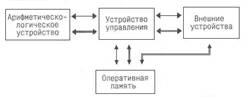
Принципы работы компьютера . В общих чертах работу компьютера можно описать так. Вначале с помощью какого-либо внешнего устройства в память компьютера вводится программа. Устройство управления считывает содержимое ячейки памяти, где находится первая инструкция (команда) программы, и организует ее выполнение. Эта команда может задавать выполнение арифметических или логических операций, чтение из памяти данных для выполнения арифметических или логических операций или запись их результатов в память, ввод данных из внешнего устройства в память или вывод данных из памяти на внешнее устройство.
Как правило, после выполнения одной команды устройство управления начинает выполнять команду из ячейки памяти, которая находится непосредственно за только что выполненной командой. Однако этот порядок может быть изменен с помощью команд передачи управления (перехода). Эти команды указывают устройству управления, что ему следует продолжить выполнение программы, начиная с команды, содержащейся в некоторой другой ячейке памяти. Такой «скачок», или переход, в программе может выполняться не всегда, а только при выполнении некоторых условий, например, если некоторые числа равны, если в результате предыдущей арифметической операции получился нуль и т.д. Это позволяет использовать одни и те же последовательности команд в программе много раз (т.е. организовывать циклы), выполнять различные последовательности команд в зависимости от выполнения определенных условий и т.д., т.е. создавать сложные программы.
Таким образом, управляющее устройство выполняет инструкции программы автоматически, т.е. без вмешательства человека. Оно может обмениваться информацией с оперативной памятью и внешними устройствами компьютера. Поскольку внешние устройства, как правило, работают значительно медленнее, чем остальные части компьютера, управляющее устройство может приостанавливать выполнение программы до завершения операции ввода-вывода с внешним устройством. Все результаты выполненной программы должны быть ею выведены на внешние устройства компьютера, после чего компьютер переходит к ожиданию каких-либо сигналов внешних устройств.
Особенности современных компьютеров . Следует заметить, что схема устройства современных компьютеров несколько отличается от приведенной выше. В частности, арифметическо-логическое устройство и устройство управления, как правило, объединены в единое устройство - центральный процессор. Кроме того, процесс выполнения программ может прерываться для выполнения неотложных действий, связанных с поступившими сигналами от внешних устройств компьютера - прерываний. Многие быстродействующие компьютеры осуществляют параллельную обработку данных на нескольких процессорах.
1.4 Программы для компьютеров
Компьютер - это универсальный прибор для переработки информации. Но сам по себе компьютер является просто ящиком с набором электронных схем. Он не обладает знаниями ни в одной области своего применения. Все эти знания сосредоточены в выполняемых на компьютере программах. Это аналогично тому, как для воспроизведения музыки недостаточно одного магнитофона, нужны еще и кассеты с записями.
Для того, чтобы компьютер мог осуществить определенные действия, необходимо составить для компьютера программу, то есть точную и подробную последовательность инструкций на понятном компьютеру языке, как надо обрабатывать информацию. Часто употребляемое выражение «компьютер сделал» (подсчитал, нарисовал) означает ровно то, что на компьютере была выполнена программа, которая позволила совершить соответствующее действие. Меняя программы для компьютера, можно превратить его в рабочее место бухгалтера или конструктора, статистика или агронома, редактировать на нем документы или играть в какую-нибудь игру. Поэтому для эффективного использования компьютера необходимо знать назначение и свойства необходимых при работе с ним программ.
Виды программ . Программы, работающие на компьютере, можно разделить на три категории:
· прикладные программы , непосредственно обеспечивающие выполнение необходимых пользователям работ: редактирование текстов, рисование картинок, обработку информационных массивов и т.д.;
· системные программы , выполняющие различные вспомогательные
· функции, например создание копий используемой информации, проверку работоспособности устройств компьютера и т.д. Особую роль среди
· всех системных программ играет операционная система - программа, управляющая компьютером, запускающая все другие программы и выполняющая для них различные сервисные функции;
· инструментальные системы (системы программирования), обеспечивающие создание новых программ для компьютера.
Большинство программ является коммерчески распространяемыми - они продаются в магазинах, по почте и другими способам. Имеются и бесплатно распространяемые программы, а также так называемые условно-бесплатные программы (по-английски - shareware), их можно получить для опробования бесплатно, но при систематическом использовании этих программ следует выслать определенную сумму разработчикам.
При первом чтении этот параграф можно пропустить.
1.5 История развития компьютеров
Аналитическая машина Бэббиджа . Еще в первой половине XIX в. английский математик Чарльз Бэббидж попытался построить универсальное вычислительное устройство, то есть компьютер (Бэббидж называл его Аналитической машиной). Именно Бэббидж впервые додумался до того, что компьютер должен содержать память и управляться с помощью программы. Бэббидж хотел построить свой компьютер как механическое устройство, а программы собирался задавать посредством перфокарт - карт из плотной бумаги с информацией, наносимой с помощью отверстий (они в то время уже широко употреблялись в ткацких станках). Однако довести до конца эту работу Бэббидя не смог - она оказалась слишком сложной для техники того времени.
Первые компьютеры . В 40-ходах XX в. сразу несколько групп исследователей повторили попытку Бэббиджа на основе техники XX в. -электромеханических реле. Некоторые из этих исследователей ничего не знали о работах Бэббиджа и переоткрыли его идеи заново. Первым из них был немецкий инженер Конрад Цузе, который в 1941 г. построил небольшой компьютер на основе нескольких электромеханических реле. Но из-за войны работы Цузе не были опубликованы. А в США в 1943 г. на одном из предприятий фирмы IBM американец Говард Эйкен создал более мощный компьютер под названием «Марк-1». Он уже позволял проводить вычисления в сотни раз быстрее, чем вручную (с помощью арифмометра), и реально использовался для военных расчетов.
Однако электромеханические реле работают весьма медленно и недостаточно надежно. Поэтому, начиная с 1943 г. в США группа специалистов под руководством Джона Мочли и Преспера Экерта начала конструировать компьютер ENIAK на основе электронных ламп. Созданный ими компьютер работал в тысячу раз быстрее, чем Марк-1, Однако обнаружилось, что большую часть времени этот компьютер простаивал - ведь для задания метода расчетов (программы) в этом компьютере приходилось в течение нескольких часов или даже нескольких дней подсоединять нужным образом провода. А сам расчет после этого мог занять всего лишь несколько минут или даже секунд.
Компьютеры с хранимой в памяти программой . Чтобы упростить и убыстрить процесс задания программ, Мочли и Экерт стали конструировать новый компьютер, который мог бы хранить программу, а седей памяти. В 1945 г. к работе был привлечён знаменитый математик Джои фон Нейман, который подготовил доклад об этом компьютере. Доклад был разослан многим ученым и получил широкую известность, поскольку в нем фон Нейман ясно и просто сформулировал общие принципы функционирования компьютеров, т.е. универсальных вычислительных устройств. И до сих пор подавляющее большинство компьютеров сделано в соответствии с теми принципами, которые изложил в своем докладе в 1945 г. Джон фон Нейман. Первый компьютер, в котором были воплощены принципы фон Неймана, был построен в 1949 г. английским исследователем Морисом Уилксом. Мы расскажем о принципах фон Неймана в следующем параграфе.
Развитие элементной базы компьютеров . В 40-х и 50-х годах компьютеры создавались на основе электронных ламп. Поэтому компьютеры были очень большими (они занимали огромные залы), дорогими и ненадежными - ведь электронные лампы, как и обычные лампочки, часто перегорают. Но в 1948 г. были изобретены транзисторы - миниатюрные и недорогие электронные приборы, которые смогли заменить электронные лампы. Это привело к уменьшению размеров компьютеров в сотни раз и повышению их надежности. Первые компьютеры на основе транзисторов появились в конце 50-х годов, а к середине 60-х годов был созданы и значительно более компактные внешние устройства для компьютеров, что позволило фирме Digital Equiment выпустить в 1965 г. первый мини-компьютер РDР-8 размером с холодильники стоимостью всего 20 тыс. дол. (компьютеры 40-х и 50-х годов обычно стоили миллионы дол).
После появления транзисторов наиболее трудоемкой операцией при производстве компьютеров было соединение и спайка транзисторов для создания электронных схем. Но в 1959 г. Роберт Нойс (будущий основатель фирмы Intе1) изобрел способ, позволяющий создавать на одной пластине кремния транзисторы и все необходимые соединения между ними. Полученные электронные схемы стали называться интегральными схемами, или чипами. В 1968 г. фирма Burroughs выпустила первый компьютер на интегральных схемах, а в 1970 г. фирма Intel начала продавать интегральные схемы памяти. В дальнейшем количество транзисторов, которое удавалось разместить на единицу площади интегральной схемы, увеличивалось приблизительно вдвое каждый год, что и обеспечивает постоянное уменьшение стоимости компьютеров и повышение быстродействия.
Микропроцессоры . В 1970 г. был сделан еще один важный шаг на пути к персональному компьютеру - Маршиан Эдвард Хофф из фирмы Intel сконструировал интегральную схему, аналогичную по своим функциям центральному процессору большого компьютера. Так появился первый микропроцессор Intel-4004 (см. рис. справа), который был выпущен в продажу в 1971 г. Это был настоящий прорыв, ибо микропроцессор Intel - 4004 размером менее 3 см был производительнее гигантской машины ENIAC. Правда, возможности Intel-4004 были куда скромнее, чем у центрального процессора больших компьютеров того времени, — он работал гораздо медленнее и мог обрабатывать одновременно только 4 бита информации (процессоры больших компьютеров обрабатывали 16 или 32 бита одновременно), но и стоил он в десятки тысяч раз дешевле. Но рост производительности микропроцессоров не заставил себя ждать. В 1973 г. фирма Intel выпустила 8-битовый микропроцессор Intel-8080, которая до конца 70-х годов стала стандартом для микрокомпьютерной индустрии.
Появление персональных компьютеров . Вначале микропроцессоры использовались в различных специализированных устройствах, например, в калькуляторах. Но в 1974 г. несколько фирм объявили о создании на основе микропроцессора Intel-8008 персонального компьютера, т.е. устройства, выполняющего те же функции, что и большой компьютер, но рассчитанного на одного пользователя. В начале 1975 г. появился первый коммерчески распространяемый персональный компьютер Альтаир-8800 на основе микропроцессора Intel-8080. Этот компьютер продавался по цене около 500 дол. И хотя возможности его были весьма ограничены (оперативная память составляла всего 256 байт, клавиатура и экран отсутствовали), его появление было встречено с большим энтузиазмом: в первые же месяцы было продано несколько тысяч комплектов машины. Покупатели снабжали этот компьютер дополнительными устройствами: монитором для вывода информации, клавиатурой, блоками расширения памяти и т.д. Вскоре эти устройства стали выпускаться другими фирмами. В конце 1975 г. Пол Аллен и Билл Гейтс (будущие основатели фирмы Microsoft) создали для компьютера «Альтаир» интерпретатор языка Basic, что позволило пользователям достаточно просто общаться с компьютером и легко писать для него программы. Это также способствовало популярности персональных компьютеров.
Успех Альтаир-8800 заставил многие фирмы также заняться производством персональных компьютеров. Персональные компьютеры стали продаваться уже в полной комплектации, с клавиатурой и монитором, спрос на них составил десятки, а затем и сотни тысяч штук в год. Появилось несколько журналов, посвященных персональным компьютерам. Росту объема продаж весьма способствовали многочисленные полезные программы, разработанные для деловых применений. Появились и коммерчески распространяемые программы, например, программа для редактирования текстов WordStar и табличный процессор VisiCalc (соответственно 1978 и 1979 гг.). Эти (и многие другие) программы сделали покупку персональных компьютеров весьма выгодным для бизнеса: с их помощью стало возможно выполнять бухгалтерские расчеты, составлять документы и т.д. Использование же больших компьютеров для этих целей было слишком дорого.
Появление IBM PC . В конце 70-х годов распространение персональных компьютеров даже привело к некоторому снижению спроса на большие компьютеры и мини-компьютеры (мини-ЭВМ). Это стало предметом серьезного беспокойства фирмы IBM (International Business Machines Corporation) - ведущей компании по производству больших компьютеров, и в 1979 г. фирма IBM решила попробовать свои силы на рынке персональных компьютеров. Однако руководство фирмы недооценило будущую важность этого рынка и рассматривало создание персонального компьютера всего лишь как мелкий эксперимент - что-то вроде одной из десятков проводившихся в фирме работ по созданию нового оборудования. Чтобы не тратить на этот эксперимент слишком много денег, руководство фирмы предоставило подразделению, ответственному за данный проект, невиданную в фирме свободу. В частности, ему было разрешено не конструировать персональный компьютер «с нуля», а использовать блоки, изготовленные другими фирмами. И это подразделение сполна использовало предоставленный шанс.
Прежде всего, в качестве основного микропроцессора компьютера был выбран новейший тогда 16-разрядный микропроцессор Intel - 8088. Его использование позволило значительно увеличить потенциальные возможности компьютера, так как новый микропроцессор позволял работать с 1 Мбайтом памяти, а все имевшиеся тогда компьютеры были ограничены 64 Кбайтами. В компьютере были использованы и другие комплектующие различных фирм, а его программное обеспечение было поручено разработать небольшой фирме Microsoft.
В августе 1981 г. новый компьютер под названием IBM PC (читается - Ай-Би-Эм Пи-Си) был официально представлен публике и вскоре после этого он приобрел большую популярность у пользователей. Через один - два года компьютер IBM PC занял ведущее место на рынке, вытеснив модели 8-битовых компьютеров.
Открытая архитектура и появление клонов . Если бы IBM PC был сделан так же, как другие существовавшие во время его появления компьютеры, он бы устарел через два-три года, и мы давно бы уже о нем забыли. Действительно, кто сейчас помнит о самых замечательных моделях телевизоров, телефонов или даже автомобилей пятнадцатилетней давности!
Однако с компьютерами IBM PC получилось по-другому. Фирма IBM не сделала свой компьютер единым неразъемным устройством и не стала защищать его конструкцию патентами. Наоборот, она собрала компьютер из независимо изготовленных частей и не стала держать спецификации этих частей и способы их соединения в секрете. Напротив, принципы конструкции IBM PC были доступны всем желающим. Этот подход, называемый принципом открытой архитектуры, обеспечил потрясающий успех компьютеру IBM PC, хотя и лишил фирму IBM возможности единолично пользоваться плодами этого успеха. Вот как открытость архитектуры IBM PC повлияла на развитие персональных компьютеров:
1. Перспективность и популярность IBM PC сделала весьма привлекательным производство различных комплектующих и дополнительных устройств для IBM PC. Конкуренция между производителями привела к удешевлению комплектующих и устройств.
2. Очень скоро многие фирмы перестали довольствоваться ролью производителей комплектующих для IBM PC и начали сами собирать компьютеры, совместимые с IBM PC. Поскольку этим фирмам не требовалось нести огромные издержки фирмы IBM на исследования и поддержание структуры громадной фирмы, они смогли продавать свои компьютеры значительно дешевле (иногда в 2-3 раза) аналогичных компьютеров фирмы IBM. Совместимые с IBM PC компьютеры вначале стали презрительно называли «клонами», но эта кличка не прижилась, так как многие фирмы-производители IBM PC-совместимых компьютеров стали реализовывать технические достижения быстрее, чем сама IBM.
3. Пользователи получили возможность самостоятельно модернизировать свои компьютеры и оснащать их дополнительными устройствами сотен различных производителей.
Все это привело к удешевлению IBM PC-совместимых компьютеров и стремительному улучшению их характеристик, а значит, к росту их популярности.
2. Как устроен компьютер
2.1 Основные блоки IВМ РС
Обычно персональные компьютеры IВМ РС состоят из трех частей (блоков):
· системного блока;
· клавиатуры, позволяющей вводить символы в компьютер;
· монитора (или дисплея) — для изображения текстовой и графи
· ческой информации.
Компьютеры выпускаются и в портативном варианте — обычно в «блокнотном» (ноутбук) исполнении.
Здесь системный блок,монитор и клавиатура заключены в один корпус: системный блок спрятан под клавиатурой, а монитор сделан как крышка к клавиатуре.
Системный блок . Хотя из этих частей компьютера системный блок выглядит наименее эффектно, именно он является в компьютере «главным». В нем располагаются все основные узлы компьютера:
· электронные схемы, управляющие работой компьютера
· (микропроцессор, оперативная память, контроллеры устройств и
· т.д., см. п. 2.4 и 2.5 ниже);
· блок питания, который преобразует электропитание сети в постоянный ток низкого напряжения, подаваемый на электронные
· схемы компьютера;
· накопители (или дисководы) для гибких магнитных дисков, используемые для чтения и записи на гибкие магнитные диски (дискеты);
· накопитель на жестком магнитном диске, предназначенный для
· чтения и записи на несъемный жесткий магнитный диск (винчестер);
· другие устройства (см. ниже).
2.2 Дополнительные устройства
К системному блоку компьютера IBM PC можно подключать различные устройства ввода-вывода информации, расширяя тем самым его функциональные возможности.
Внешние устройства . Многие устройства располагаются вне системного блока компьютера и подсоединяются к нему через специальные гнезда (разъемы), находящиеся обычно на задней стенке системного блока. Такие устройства обычно называются внешними. Кроме монитора и клавиатуры, такими устройствами являются:
· принтер — для вывода на печать текстовой и графической ин
· формации;
· мышь — устройство, облегчающее ввод информации в компьютер
· джойстик — манипулятор в виде укрепленной на шарнире ручки с кнопкой, употребляется в основном для компьютерных игр;
· а также другие устройства.
Внутренние устройства . Некоторые устройства могут вставляться внутрь системного блока компьютера (поэтому они часто называются внутренними), например:
· модем или факс-модем — для обмена информацией с другими
· компьютерами через телефонную сеть (факс-модем может также
· получать и принимать факсы);
· дисковод для компакт-дисков, он обеспечивает возможность
· чтения данных с компьютерных компакт-дисков и проигрывания
· аудиокомпакт-дисков;
· стример — для хранения данных на магнитной ленте;
· звуковая карта — для воспроизведения и записи звуков
· (музыки, голоса и т.д.).
Впрочем, модемы, факс-модемы, стримеры, дисководы для компакт-дисков и другие устройства могут выпускаться и во внешнем исполнении. Как правило, устройства во внутреннем исполнении стоят дешевле — для них не надо изготавливать корпус и их не надо снабжать своим блоком питания.
Контроллеры и устройства . Для управления работой устройств в IBM PC-совместимых компьютерах используются электронные схемы — контроллеры. Различные устройства используют разные способы подключения к контроллерам:
· некоторые устройства (дисковод для дискет, клавиатура и т.д.)
· подключаются к имеющимся в составе компьютера стандартным
· контроллерам;
· некоторые устройства (звуковые карты, многие факс-модемы и
· т.д.) выполнены как электронные платы, то есть смонтированы на одной плате со своим контроллером;
· остальные устройства используют следующий способ подключения: в системный блок компьютера вставляется электронная
· плата (контроллер), управляющая работой устройства, а само
· устройство подсоединяется к этой плате кабелем.
2.3 Микропроцессор и сопроцессор
Микропроцессор . Самым главным элементом в компьютере, его «мозгом», является микропроцессор — небольшая (в несколько сантиметров) электронная схема, выполняющая все вычисления и обработку информации. Микропроцессор умеет выполнять сотни различных операций и делает это со скоростью в несколько десятков или даже сотен миллионов операций в секунду. В компьютерах типа IBM PC используются микропроцессоры фирмы Intel, а также совместимые с ними микропроцессоры других фирм (AMD, Cyrix, IBM и др.). Микропроцессоры фирмы Intel, применяемые в IBM PC-совместимых компьютерах, таковы: Intel-8088, 80286, 80386 (модификации SX и DX), 80486 (модификации SX, SX2, DX, DX2 и DX4), Pentium и Pentium Pro, они приведены в порядке возрастания производительности и цены. Разница в производительности этих микропроцессоров очень велика. Так, новейший микропроцессор Pentium Pro быстрее микропроцессора Intel— 8088 (на котором были основаны исходный вариант компьютера IBM PC и модель IBM PC XT) в несколько тысяч раз!
Тактовая частота . Одинаковые модели микропроцессоров могут иметь разную тактовую частоту — чем выше тактовая частота, тем выше производительность и цена микропроцессора. Тактовая частота измеряется в мегагерцах (МГц). Например, микропроцессоры Pentium выпускаются с тактовой частотой от 75 до 200 МГц (то есть они отличаются по производительности примерно в два с половиной раза). Часто тактовая частота указывается вслед за моделью микропроцессора, например Pentium/75 МГц.
Сопроцессор . В тех случаях, когда на компьютере приходится выполнять много математических вычислений (например, в инженерных расчетах, обработке трехмерных изображений и т.д.), желательно, чтобы математические операции над вещественными числами поддерживались аппаратно, то есть самим- микропроцессором. Но микропроцессоры Intel-8088, 80286, 80386 и 80486SX не обеспечивают такую поддержку, поэтому к ним для этого требуется добавить математический сопроцессор (Intel-8087, 80287, 80387 и 80487SX соответственно), который помогает основному микропроцессору выполнять математические операции над вещественными числами. Новейшие микропроцессоры фирмы Intel (80486DX, Pentium и Pentium Pro) и почти все их аналоги других фирм сами умеют выполнять операции над вещественными числами, поэтому для них сопроцессоры не требуются.
2.4 Память
В этом параграфе мы расскажем о различных видах памяти, применяющихся в IBM PC-совместимых компьютерах.
Оперативная память . Очень важным элементом компьютера является оперативная память. Именно из нее процессор берет программы и исходные данные для обработки, в нее он записывает полученные результаты. Название «оперативная» эта память получила потому, что она работает очень быстро, так что процессору практически не приходится ждать при чтении данных из памяти или записи в память. Однако содержащиеся в ней данные сохраняются только пока компьютер включен. При выключении компьютера содержимое оперативной памяти стирается (за некоторыми исключениями, о которых говорится ниже). Часто для оперативной памяти используют обозначение RAM (random access memory, то есть память с произвольным доступом).
Количество памяти и возможности компьютера . От количества установленной в компьютере оперативной памяти напрямую зависит, с какими программами Вы сможете на нем работать. При недостаточном количестве оперативной памяти многие программы либо вовсе не будут работать, либо станут работать крайне медленно. Можно привести следующую приблизительную классификацию возможностей компьютера в зависимости от объема оперативной памяти:
1 Мбайт и менее - на компьютере возможна работа только в среде DOS. Такие компьютеры можно использовать для корректировки текстов или ввода данных;
4 Мбайта - на компьютере возможна работа в среде DOS, Windows 3.1 и Windows for Workgroups. Работа в DOS вполне комфортна, а в Windows — нет: некоторые Windows-программы при таком объеме памяти не работают (скажем, Corel Draw 5), а некоторые позволяют обрабатывать лишь небольшие и несложные документы. Одновременный запуск нескольких Windows-программ также может быть затруднен;
8 Мбайт - обеспечивается комфортная работа в среде Windows 3.1, Windows for Workgroups, при этом дальнейшее увеличение объема оперативной памяти уже практически не повышает быстродействие для большинства офисных приложений. Использование более новых операционных систем, как Windows 95 и OS/2 Warp, в принципе возможно, но работать они будут явно медленно;
16 Мбайт - обеспечивается комфортная работа в операционных системах Windows 95 и OS/2, причем дальнейшее увеличение объема оперативной памяти уже практически не повышает быстродействие при выполнении большинства офисных приложений. Возможно использование Windows NT, хотя ей не помешает добавить еще 8-16 Мбайт;
32 Мбайта и более - такой объем оперативной памяти может требоваться для серверов локальных сетей, компьютеров, используемых для обработки фотоизображений или видеофильмов, и в некоторых других приложениях. Полезен он может быть и для компьютеров, работающих под управлением ОС Windows NT.
Стоимость оперативной памяти в последнее время резко упала (с лета 1995 до лета 1996 г. — более чем в четыре раза), поэтому большие запросы многих программ и операционных систем к оперативной памяти стали с финансовой точки зрения гораздо менее обременительными.
Кэш-память . Для ускорения доступа к оперативной памяти на быстродействующих компьютерах используется специальная сверхбыстродействующая кэш-память, которая располагается как бы «между» микропроцессором и оперативной памятью и хранит копии наиболее часто используемых участков оперативной памяти. При обращении микропроцессора к памяти сначала производится поиск нужных данных в кэш-памяти. Поскольку время доступа к кэш-памяти в несколько раз меньше, чем к обычной памяти, а в большинстве случаев необходимые микропроцессору данные уже содержатся в кэш-памяти, среднее время доступа к памяти уменьшается.
Другие виды памяти . Расскажем также о других видах памяти, содержащихся в компьютере. При первом чтении окончание этого параграфа можно пропустить.
BIOS (постоянная память) . В IBM PC-совместимом компьютере имеется также и постоянная память, в которую данные занесены при ее изготовлении. Как правило, эти данные не могут быть изменены, выполняемые на компьютере программы могут только их считывать. Такой вид памяти обычно называется ROM (read only memory, или память только для чтения), или ПЗУ (постоянное запоминающее устройство).
В IBM PC-совместимом компьютере в постоянной памяти хранятся программы для проверки оборудования компьютера, инициирования загрузки операционной системы (ОС) и выполнения базовых функций по обслуживанию устройств компьютера. Поскольку большая часть этих программ связана с обслуживанием ввода-вывода, часто содержимое постоянной памяти называется BIOS (Basic Input-Output System, или базовая система ввода-вывода).
В BIOS содержится также программа настройки конфигурации компьютера (SETUP). Она позволяет установить некоторые характеристики устройств компьютера (типы видеоконтроллера, жестких дисков и дисководов для дис кет, часто также режимы работы с оперативной памятью, запрос пароля при начальной загрузке и т.д.). Как правило, программа настройки конфигурации вызывается, если пользователь во время начальной загрузки нажмет определенную клавишу или комбинацию клавиш (чаще всего клавишу [Del)).
CMOS (полупостоянная память). Кроме обычной оперативной памяти и постоянной памяти, в компьютере имеется также небольшой участок памяти для хранения параметров конфигурации компьютера. Его часто называют CMOS-памятью, поскольку эта память обычно выполняется по технологии CMOS (complementary metal-oxide semiconductor), обладающей низким энергопотреблением. Содержимое CMOS-памяти не изменяется при выключении электропитания компьютера, поскольку для ее электропитания используется специальный аккумулятор. Для изменения параметров конфигурации компьютера в BIOS содержится программа настройки конфигурации компьютера - SETUP (см. выше).
Видеопамять . Еще один вид памяти в IBM PC-совместимых компьютерах - это видеопамять, то есть память, используемая для хранения изображения, выводимого на экран монитора. Эта память обычно входит в состав видеоконтроллера - электронной схемы, управляющей выводом изображения на экран. Мы расскажем о видеоконтроллерах и видеопамяти в следующей главе.
2.5 Электронные платы, контроллеры и шины
Электронные платы . Электронная начинка IBM PC, как правило, выполняется из нескольких модулей — электронных плат. Каждая плата представляет собой плоский кусок пластика, на котором укреплены электронные компоненты (микросхемы, конденсаторы и т.д.) и различные разъемы. Внутри электронной платы проложены проводники для соединения смонтированных на плате компонент между собой.
Материнская плата . Самой большой электронной платой в компьютере является системная, или материнская, плата (см. рис). На ней обычно располагаются основной микропроцессор, оперативная память, кэш-память, шина (или шины) и BIOS. Кроме того, там находятся электронные схемы (контроллеры), управляющие некоторыми устройствами компьютера. Так, контроллер клавиатуры всегда находится на материнской плате. Часто там же находятся и контроллеры для других устройств (жестких дисков, дисководов для дискет и т.д.).
Контроллеры . Электронные схемы, управляющие различными устройствами компьютера, называются контроллерами. Во всех компьютерах IBM PC имеются контроллеры для управления клавиатурой, монитором, дисководами для дискет, жестким диском и т.д.
Интегрированные контроллеры . В современных компьютерах многие контроллеры входят в состав материнской платы. Такие контроллеры называются встроенными или интегрированными (в материнскую плату). Так, контроллер клавиатуры всегда является встроенным. На современных материнских платах обычно имеются встроенные контроллеры дискет, портов ввода-вывода, контроллер жестких дисков, иногда — видеоконтроллер.
Платы контроллеров . Разным пользователям в компьютере нужен разный набор контроллеров. Поэтому все контроллеры компьютера встраиваются в материнскую плату только в некоторых специальных компьютерах. В большинстве компьютеров некоторые контроллеры располагаются на отдельных электронных платах — платах контроллеров (см. рис. справа). Эти платы вставляются в специальные разъемы (слоты) на материнской плате компьютера.
С помощью добавления и замены плат контроллеров пользователь может модифицировать компьютер, расширяя его возможности и настраивая его по своим потребностям. Например, пользователь может добавить в компьютер факс-модем, звуковую карту, плату приема телепередач и т.д.
Шины . При вставке в разъем материнской платы контроллер подключается к шине - магистрали передачи данных между оперативной памятью и контроллерами. В современных компьютерах обычно имеются две шины:
· шина ISA для контроллеров низкоскоростных устройств (то есть
· для обмена данными с клавиатурой, мышью, дисководами для
· дискет, модемом, звуковой картой и т.д.)
· шина PCI для обмена данными с высокоскоростными устройствами -(жесткими дисками, видеоконтроллером и т.д.).
В более старых компьютерах могут быть и другие шины - EISA, VESA (VLB) и др. Впрочем, для обеспечения совместимости даже современные серверы локальных сетей обычно оснащаются шиной EISA.
Разъемы шин . Каждый контроллер может быть подключен лишь к той шине, на которую он рассчитан. Поэтому разъемы различных шин сделаны разными, чтобы их нельзя было перепутать. При покупке контроллеров следует знать, разъемы каких шин имеются в Вашем компьютере, так как иначе купленный контроллер окажется бесполезен.
Контроллеры портов ввода-вывода . Одним из контроллеров, которые присутствуют почти в каждом компьютере, является контроллер портов ввода-вывода. Часто этот контроллер интегрирован в состав материнской платы. Контроллер портов ввода-вывода соединяется кабелями с разъемами на задней стенке компьютера, через которые к компьютеру подключаются принтер, мышь и некоторые другие устройства. Порты ввода-вывода бывают следующих типов:
•параллельные (обозначаемые LPT1-LPT4), к соответствующим
разъемам на задней стенке компьютера (имеющим 25 гнезд)обыкновенно подключаются принтеры;
•последовательные (обозначаемые СОМ 1-COM3). К соответствующим разъемам на задней стенке компьютера (имеющим 9 или 25 штырьков) обычно подсоединяются мышь, модем и другие устройства;
•игровой порт - к его разъему (имеющему 15 гнезд) подключается джойстик. Игровой порт имеется не у всех компьютеров.
Как правило, контроллер портов компьютера поддерживает один параллельный и два последовательных порта.
Разъемы шины USB . В некоторых новых компьютерах имеются разъемы универсальной последовательной шины USB. Разъемы и кабели шины USB похожи на телефонные (у импортных телефонов). По-видимому/скоро будут выпущены модели клавиатур, мышей, принтеров, модемов, дисководов компакт-дисков, сканеров и т.д., подключаемые к шине USB. При этом к каждому устройству, подключенному к шине USB, можно подключать другие USB-устройства (всего может быть подключено до 127 устройств). Для этого, по-видимому, каждое (или почти каждое) USB-устройство будет иметь два или три разъема USB. USB-устройства можно будет подсоединять и отсоединять при работающем компьютере. Возможно, в недалеком будущем в компьютерах вместо разъемов клавиатуры, портов и джойстика будут иметься только два-три маленьких разъема USB.
2.6 Блок-схема устройства компьютера
Изобразим изложенные сведения об устройстве компьютера на блок-схеме

Здесь показан вариант, когда на материнской плате, кроме контроллера клавиатуры, имеется только контроллер портов ввода-вывода, а остальные контроллеры выполнены в виде отдельных плат. Заметим, что контроллеры жестких дисков и дискет не всегда располагаются на одной плате.
2.7 Мышь и другие указательные устройства
Для работы со многими современными программами практически обязательным является использование мыши или иного заменяющего ее устройства (трекбола, сенсорной панели и т.д.). Эти устройства называются указательными устройствами, так как они позволяют указывать на те или иные элементы на экране компьютера.
На настольных компьютерах наиболее часто используемым указательным устройством является мышь - манипулятор, представляющий собой небольшую коробочку (обычно серого цвета) с двумя или тремя кнопками, легко умещающуюся в ладони. Вместе с проводом для подключения к компьютеру это устройство действительно напоминает мышь с хвостом. При перемещении мыши по столу или иной поверхности на экране компьютера соответственным образом передвигается указатель мыши (обычно - стрелка). Когда необходимо выполнить то или иное действие, например выполнить пункт меню, на который установлен указатель мыши, пользователь нажимает ту или иную кнопку мыши. Некоторые пользователи предпочитают применять не мышь, а трекбол - манипулятор в форме шара на подставке
В портативных компьютерах вместо мыши используют трекбол, сенсорную панель или трекпойнт. Функционально все эти устройства эквивалентны мыши, выбор между ними — дело вкуса.
2.8 Мониторы и видеоконтроллеры
Мониторы . Монитор (дисплей) компьютера IBM. PC предназначен для вывода на экран текстовой и графической информации. Монитор похож на телевизор, поскольку оба они формируют изображение с помощью кинескопа (электронно-лучевой трубки), но внутренне они сильно отличаются. Мониторы могут показывать более четкое и детальное изображение, чем любые телевизоры, зато телевизоры значительно интеллектуальнее — они должны расшифровывать полученный от антенны сигнал, отфильтровывать помехи и т.д., а монитор получает видеосигнал в готовом виде по кабелю от видеоконтроллера.
Мониторы бывают цветные и монохромные, отличаются друг от друга по размеру (обычно диагональ кинескопа - от 14 до 21 дюйма). В зависимости от назначения мониторы оснащаются разными средствами регулировки, цветокорректировки и т.д. Различные мониторы могут поддерживать разные разрешения, то есть количества точек в выводимом изображении по горизонтали и вертикали — от 640x480 точек до 1600x1280 точек на самых больших профессиональных мониторах. Чем выше разрешение, тем более детальным может быть изображение на экране.
Видеоконтроллеры . Электронные схемы компьютера, обеспечивающие формирование видеосигнала и тем самым определяющие изображение, показываемое монитором, называются видеоконтроллером. Видеоконтроллер обычно выполняется в виде специальной платы, вставляемой в разъем системной шины компьютера, но на некоторых компьютерах он входит в состав системной (материнской) платы. Видеоконтроллер получает от микропроцессора компьютера команды по формированию изображения, конструирует это изображение в своей служебной памяти — видеопамяти, и одновременно преобразует содержимое видеопамяти в сигнал, подаваемый на монитор — видеосигнал.
2.9 Жесткие диски
Назначение . Накопители на жестком диске (они же жесткие диски, они же винчестеры) предназначены для постоянного хранения информации, используемой при работе с Компьютером: программ операционной системы, часто используемых пакетов программ, редакторов документов, трансляторов с языков программирования и т.д. Из всех устройств хранения данных |(если не считать оперативную память) жесткие диски обеспечивают наиболее быстрый доступ к данным (обычно 7-20 миллисекунд, мс), высокие скорости чтения и записи данных (до 5 Мбайт/с).
Жесткий диск имеется практически во всех современных компьютерах типа IBM PC. Возможна установка и нескольких жестких дисков (иногда это увеличивает быстродействие компьютера или обходится дешевле).
Характеристики . Для пользователя жесткие диски отличаются друг от друга прежде всего следующими характеристиками:
· емкостью , то есть тем, сколько информации помещается на диске;
· быстродействием , то есть временем доступа к информации и
· скоростью чтения и записи информации;
· интерфейсом , то есть типом контроллера, к которому должен
· подсоединяться жесткий диск (чаще всего — IDE/EIDE и раз
· личные варианты SCSI).
Емкость диска . Основная характеристика жесткого диска — это его емкость, то есть количество информации, размещаемой на диске. Первые жесткие диски для IBM PC имели емкость 5 Мбайт. Сейчас в выпускаемые компьютеры чаще всего устанавливаются жесткие диски емкостью от 800 Мбайт до 1,6 Гбайт, а диски емкостью 2-4 Гбайта переходят из разряда элитной продукции в разряд ширпотреба. Диски с емкостью до 500 Мбайт считаются устаревшими, они уже практически не производятся. Максимальная емкость дисков сейчас — 9,1 Гбайт, но готовятся к выпуску диски большей емкости (18-27 Гбайт).
Требования к емкости жесткого диска . Емкость жесткого диска (точнее, суммарная емкость установленных в компьютере жестких дисков) во многом определяет диапазон применения компьютера:
· емкость жесткого диска в 20 Мбайт позволяет применять компьютер
· лишь в качестве «электронной пишущей машинки» или «записной
· книжки» в среде DOS;
· емкость жесткого диска в 40-80 Мбайт пригодна для тех рабочих мест,
· на которых предполагается работа в среде DOS с ограниченным набором программ, не использующих больших объемов данных;
· емкость жесткого диска 120-210 Мбайт позволяет эксплуатировать
· операционную систему Windows 3.1, хотя для многих приложений та
· кой емкости диска может оказаться явно недостаточно;
· емкость жесткого диска 340-520 Мбайт будет достаточна для большинства пользователей Windows 3.1 (в так называемых офисных применениях);
· емкость жесткого диска 850 Мбайт-1 Гбайт достаточна для офисных
· применений операционных систем Windows 95, Windows NT Workstation, OS/2 Warp, хотя в этих случаях лучше иметь диск емкостью 2Гбайта.
Для файл-серверов больших сетей, больших издательских систем и во многих других приложениях используются диски емкостью от 2 до 9 Гбайт. Есть и такие приложения, где необходимы системы жестких дисков размером в десятки и сотни Гбайт.
Скорость работы диска . Скорость работы диска характеризуется двумя показателями: временем доступа к данным на диске и скоростью чтения/записи данных на диске. Эти характеристики соотносятся друг с другом приблизительно так же, как время разгона и максимальная скорость автомобиля. В настоящее время типичное время доступа у современных дисков — около 10-12 мс. Более быстрые диски имеют время доступа около 7-8 мс.
Скорость чтения-записи (пропускная способность ввода-вывода) зависит не только от диска, но и от его контроллера, типа шины, быстродействия процессора и т.д. У недорогих современных дисков скорость ввода-вывода (ее можно определить с помощью соответствующих программ, например, Sysinfo из комплекса Norton Utilities 8.0) составляет 1,5—3 Мбайта/с, у быстрых — 4-5 Мбайт/с и более.
Интерфейсы дисков . Большинство современных дисков имеет интерфейс EIDE, это значит, что данные диски должны подключаться к контроллерам типа EIDE. Практически все выпускаемые сейчас компьютеры имеют на материнской плате встроенный контроллер EIDE, EIDE-контроллер обеспечивает подключение до четырех устройств — жестких дисков, дисководов для компакт-дисков, стримеров и др. Для обычных пользователей этого вполне достаточно.
На серверах локальных сетей и на других дорогих высокопроизводительных компьютерах применяются диски с интерфейсом SCSI (чаще всего Fast SCSI-2, иногда другие разновидности SCSI — Fast Wide SCSI-2, Ultra SCSI-2 и др.). Для этого в компьютере должен быть установлен соответствующий SCSI-контроллер. Он стоит в несколько раз дороже EIDE-контроллера, но обеспечивает более высокое быстродействие, меньше загружает процессор компьютера, позволяет подключать не 4, а 7 или более устройств (15 или даже 31), причем эти устройства могут быть значительно более разнообразны — не только жесткие диски, дисководы для компакт-дисков и стримеры, но и сканеры, дисководы для магнитооптических дисков, CD-рекордеры и др.
3. Другие устройства для хранения данных
Дисководы для компакт-дисков . С помощью дисководов для компакт-дисков компьютеры могут считывать специальные компьютерные компакт-диски, а также (при наличии звуковой карты) проигрывать аудиокомпакт-диски. Компакт-диски можно использовать только для чтения содержащейся на них информации. Запись данных на компакт-диски осуществляется при их изготовлении.
Компьютерные компакт-диски очень дешевы в производстве и содержат до 640 Мбайт информации, поэтому сейчас большинство программ, в особенности большие программные комплексы, игры, энциклопедии и т.д., распространяются на компакт-дисках. Дисководы для компакт-дисков сильно упали в цене (сейчас очень приличный дисковод можно купить за 50-60 дол.) и стали практически обязательным атрибутом современного компьютера.
Дисководы для компакт-дисков бывают внутренние и внешние (внешние дисководы имеет смысл использовать только с портативными компьютерами). Для обозначения скорости дисковода обычно указывают, во сколько раз дисковод вращает диск быстрее, чем дисководы для аудиокомпакт-дисков. Так, дисководы одинарной скорости обеспечивают скорость чтения 150 Кбайт/с, двойной скорости - около 300 Кбайт/с; четырехкратной скорости - около 600 Кбайт/с и т.д. Дисководы двойной, а тем более одинарной скорости считаются сильно устаревшими. Время доступа к информации на компакт-диске составляет от 0,6 до 0,1 с, обычно - 0,2-0,3 с.
Наиболее широко выпускаются и дешевле всего стоят дисководы компакт-дисков с IDE-интерфейсом. В продаже также имеются дисководы со SCSI-интерфейсом и с LPT-интерфейсом (то есть подключаемые через параллельный порт, это удобно для использования с портативными компьютерами). Раньше выпускались дисководы с нестандартным интерфейсом типа Sony, Panasonic, Mitsumi и т.д., они должны были подключаться к соответствующим разъемам на звуковых платах или к специальному контроллеру. Сейчас такие модели уже не производятся.
Стримеры . Для создания резервных копий информации, размещенной на жестких дисках компьютера, широко используются стримеры — устройства для записи информации на кассеты (картриджи) с магнитной лентой (см. рисунок слева). Стримеры просты в использовании и обеспечивают самое дешевое хранение данных. Разные стримеры отличаются по емкости (от 20 Мбайт до 40 Гбайт на одной кассете), типу используемых кассет, исполнению (внутреннему или внешнему), интерфейсу, скорости чтения-записи данных (от 100 Кбайт/с до 5 Мбайт/с и более), надежности записи на ленту и т.д. В продаже имеются стримеры самого разного назначения — от недорогих моделей, рассчитанных на потребности индивидуальных пользователей, до очень быстрых и надежных стримеров с автоматической сменой кассет, используемых для резервирования десятков и сотен Гбайт данных.
Магнитооптические съемные диски . Магнитооптические диски применяются для резервирования данных и для хранения редко используемых данных. Они значительно удобнее кассет стримера, поскольку пользователь может работать с такими дисками как с обычными жесткими дисками, только съемными и несколько более медленными. Дисководы для магнитооптических дисков выпускаются емкостью от 230 Мбайт до 4,6 Гбайт. Наиболее популярны относительно дешевые модели для дисков размером 3,5 дюйма и емкостью диска 230 или 640 Мбайт. А более дорогие дисководы большой емкости (2,6 и 4,6 Гбайта) лишь немного уступают в быстродействии жестким дискам.
Другие съемные диски, С магнитооптическими дисками конкурируют дисководы для съемных гибких и жестких дисков фирм Iomega, Syquest и др. Их назначение — то же, что у магнитооптических дисков, отличие лишь в технологии записи информации. Наиболее популярны дисковод Iomega ZIP емкостью 100 Мбайт (он дешев, но не быстр, так как использует гибкие диски) и более дорогой, но и более быстрый дисковод на сменных жестких дисках емкостью 270 Мбайт фирмы Syquest.
3.1 Принтеры
Назначение. Принтер (печатающее устройство) предназначен для вывода информации на бумагу. Обычно принтеры могут выводить не только текстовую информацию, но также рисунки и графики. Одни принтеры позволяют печатать только в одном цвете (черном), другие могут выводить также и цветные изображения.
Матричные принтеры . Матричные (или точечно-матричные) принтеры ранее были наиболее распространенными принтерами для IBM PC. Сейчас эти принтеры сильно потеснены струйными и лазерными, так как обеспечивают значительно худшее качество печати, сильно шумят при работе и малопригодны для цветной печати. Однако матричные принтеры применяются до сих пор, так как они недороги, а стоимость отпечатанной страницы у них самая низкая.
Принцип печати матричных принтеров таков: печатающая головка принтера содержит вертикальный ряд тонких металлических стержней (иголок). Головка движется вдоль печатаемой строки, а стержни в нужный момент ударяют по бумаге через красящую ленту. Это и обеспечивает формирование на бумаге символов и изображений.
Струйные принтеры . Струйные принтеры сейчас являются одним из наиболее распространенных типов принтеров для IBM PC. В струйных принтерах изображение формируется микрокаплями специальных чернил, выбрасываемых на бумагу через сопла в печатающей головке. Как и в матричных принтерах, печатающая головка струйного принтера движется по горизонтали, а по окончании лечати каждой горизонтальной полосы изображения бумага продвигается по вертикали. В отличие от матричных принтеров, струйные принтеры работают с гораздо меньшим шумом, обеспечивают лучшее качество печати и самую дешевую цветную печать приемлемого качества. Однако стоимость отпечатанной страницы на них -выше, чем на матричных принтерах.
Лазерные принтеры . Лазерные принтеры обеспечивают наилучшее (близкое к типографскому) качество черно-белой печати, а цветные лазерные принтеры — также и очень высокое качество цветной печати. В лазерных принтерах используется принцип ксерографии: изображение переносится на бумагу со специального барабана, к которому электрически притягиваются частички краски (тонера). Отличие от обычного копировального аппарата состоит в том, что печатающий барабан электризуется с помощью лазера по командам из компьютера. Лазерные принтеры обеспечивают самую высокую среди всех принтеров скорость печати и не требуют специальной бумаги.
Специальные принтеры для цветной печати . Для получения высококачественных цветных изображений используются специальные виды принтеров. Наилучшие изображения (практически фотографического качества) получаются на так называемых сублимационных (dye sublimation) принтерах. В них красящие ленты нагреваются до температуры около 400°, при этом краситель испаряется и переносится на специальную бумагу. Однако эти принтеры и расходные материалы для них стоят очень дорого.
3.2 Модемы и факс-модемы
Для всех пользователей, желающих использовать глобальные электронные сети типа InterNet, работать с электронной почтой, получать извне офиса доступ к локальной сети своей фирмы, посылать и получать факсы с помощью компьютера и т.д., необходим модем или факсмодем. Модем - это устройство для обмена информацией с другими компьютерами через телефонную сеть. Факс-модем - устройство, сочетающее возможности модема и средства для обмена факсимильными изображениями с другими факс-модемами и обычными телефаксными аппаратами. Большинство современных модемов являются факс-модемами. Некоторые модемы обладают голосовыми возможностями и могут, например, использоваться в качестве автоответчика.
Модемы бывают внутренними (в виде электронной платы, подключаемой к шине ISA компьютера), внешними - в виде отдельного устройства, и в виде PC-карты для подключения к портативному компьютеру. Модемы отличаются друг от друга максимальной скоростью передачи данных (2400, 9600, 14400, 19200, 28800, 33600 бит в секунду) и поддерживаемыми протоколами связи. Большинство современных модемов работает со скоростью 14400-33600 бит /с (выжимая из телефонных линий все возможное) и поддерживает средства исправления ошибок и сжатия данных (стандарты V.42 и V42bis). Для устойчивой работы на отечественных телефонных линиях импортные модемы должны быть соответствующим образом адаптированы.
4. О программах для компьютера
4.1 Разновидности программ для компьютеров
Программы, работающие на компьютере, можно разделить на три категории:
· прикладные программы , непосредственно обеспечивающие выполнение необходимых пользователям работ: редактирование
· текстов, рисование картинок, обработку информационных массивов и т.д.;
· системные программы , выполняющие различные вспомогательные функции, например создание копий используемой информации, проверку работоспособности устройств компьютера и т.д.;
· инструментальные системы (системы программирования),
· обеспечивающие создание новых программ для компьютера.
4.2 Операционные системы
Назначение . Среди всех системных программ, с которыми приходится иметь дело пользователям компьютеров, особое место занимают операционные системы. Операционная система (далее — ОС) управляет компьютером, запускает программы, обеспечивает защиту данных, выполняет различные сервисные функции по запросам пользователя и программ. Каждая программа пользуется услугами ОС, а потому может работать только под управлением той ОС, которая обеспечивает для нее эти услуги. Таким образом, выбор ОС очень важен, так как он определяет, с какими программами Вы сможете работать на своем компьютере. От выбора ОС зависят также производительность Вашей работы, степень защиты Ваших данных, необходимые аппаратные средства и т.д.
4.3 Системные программы
Драйверы . Важным классом системных программ являются драйверы. Они расширяют возможности ОС, например, позволяя ей работать с тем или иным внешним устройством, обучая ее новому протоколу обмена данными и т.д. Так, первоначально попавшие в нашу страну версии DOS, Windows и OS/2 были английскими и не поддерживали ввод русских буквы с клавиатуры. Поэтому различные программисты создали драйверы, обеспечивающие эти средства.
Большинство ОС содержит немало драйверов в комплекте своей поставки, и программа установки ОС устанавливает (задействует) те драйверы, которые нужны для поддержки устройств и функций ОС, указанных пользователем. Драйверы для различных ОС часто поставляются и вместе с новыми устройствами или контроллерами.
Программы-оболочки . Весьма популярный класс системных программ составляют программы-оболочки. Они обеспечивают более удобный и наглядный способ общения с компьютером, чем штатные средства ОС. Многие пользователи настолько привыкли к удобствам, предоставляемым своей любимой программой-оболочкой, что чувствуют себя без нее «не в своей тарелке». Наиболее популярными программами-оболочками для DOS являются Norton Commander, XTfee Pro Gold и др. Имеются весьма удобные программы-оболочки для Windows 3.1 (например, Norton Desktop) и для Windows 95 (Norton Navigator).
Вспомогательные программы (утилиты). К системным программам можно также отнести большое количество так называемых утилит, т.е. программ вспомогательного назначения. Чаще всего используются следующие типы утилит:
· программы резервирования - позволяют быстро скопировать нужную
· для Вас информацию, находящуюся на жестком диске компьютера, на
· дискеты, съемные диски или кассеты стримера;
· антивирусные программы - предназначены для предотвращения заражения компьютерным вирусом и ликвидации последствий заражения;
· программы-упаковщики (архиваторы) позволяют за счет применения
· специальных методов «упаковки» информации сжимать информацию на
· дисках, т.е. создавать копии файлов меньшего размера, а также объединять копии нескольких файлов в один архивный файл;
· программы-русификаторы приспосабливают другие программы
· (обычно ОС) для работы с русскими буквами (текстами, пользователя
· ми и т.д.);
· программы для диагностики компьютера позволяют проверить кон
· фигурацию компьютера и работоспособность его устройств;
· программы-кэши для диска убыстряют доступ к информации на дисках
· путем организации в оперативной памяти кэш-буфера, содержащего наиболее часто используемые участки диска;
· программы для оптимизации дисков позволяют обеспечить более быстрый доступ к информации на диске за счет оптимизации размещения
· данных на диске;
· программы динамического сжатия дисков создают псевдодиски, ин
· формация которых хранится в сжатом виде в виде файлов на обычных
· (настоящих) дисках компьютера, что позволяет хранить на дисках
· больше данных (см. главу 28);
· программы ограничения доступа позволяют защитить хранящиеся на
· компьютере данные от нежелательных или неквалифицированных пользователей.
4.4 Прикладные программы
Для IBM PC разработаны и используются сотни тысяч различных прикладных программ для различных применений. Наиболее широко применяются программы:
· подготовки текстов (документов) на компьютере — редакторы
· текстов;
· обработки табличных данных — табличные процессоры;
· подготовки документов типографского качества — издательские
· системы;
· обработки массивов информации — системы управления базами данных;
· подготовки презентаций (слайд-шоу);
· программы экономического назначения — бухгалтерские программы, программы финансового анализа, правовые базы данных и т.д.;
· программы для создания рисунков, анимационных и видеофильмов;
· системы автоматизированного проектирования (САПР), то есть программы черчения и конструирования различных предметов и механизмов;
· программы для статистического анализа данных; компьютерные игры, обучающие программы, электронные справочники т.д.
Редакторы документов . Редакторы документов — это наиболее широко используемый вид прикладных программ. Они позволяют подготавливать документы гораздо быстрее и удобнее, чем с помощью пишущей машинки. Редакторы документов позволяют использовать различные шрифты символов, абзацы произвольной формы, автоматически переносят слова на новую строку, позволяют делать сноски, включать рисунки, автоматически нумеруют страницы и сноски и т.д. Наиболее мощные редакторы документов позволяют проверять правописание, набирать тексты в несколько столбцов, создавать таблицы и диаграммы, строить оглавления, предметные указатели и т.д.
При работе в DOS можно порекомендовать популярный в нашей стране несложный редактор ЛЕКСИКОН, а также более мощные редакторы Microsoft Word или WordPerfect фирмы Corel. А при работе в Windows, Windows 95, Windows NT и OS/2 можно использовать очень мощные и удобные редакторы Microsoft Word и Corel WordPerfect. Они могут выводить на экран страницу точно в том виде, в котором она будет печататься, что очень удобно. По возможностям эти редакторы лишь немного уступают профессиональным издательским системам. Кроме того, эти редакторы содержат множество средств автоматизации делопроизводства - рассылку стандартных писем, заполнение бланков по шаблонам и т.д. Имеются и более простые редакторы документов - Word Pro фирмы Lotus, Just Write фирмы Symantec и др.
Табличные процессоры . При работе с табличным процессором на экран выводится прямоугольная таблица, в клетках которой могут находиться числа, пояснительные тексты и формулы для расчета значения в клетке по имеющимся данным. Все распространенные табличные процессоры позволяют перевычислять значения элементов таблиц по заданным формулам, строить по данным в таблице различные графики и т.д. Современные табличные процессоры поддерживают трехмерные таблицы, позволяют создавать собственные входные и выходные формы (например, печатать платежные поручения или бухгалтерские балансы установленной формы), включать в таблицы рисунки, использовать средства автоматизации - макрокоманды, работать с базами данных и т.д. Кроме того, имеется множество возможностей декоративного характера - включение звуковых эффектов, создание слайд-шоу и т.д. Наибольшей популярностью пользуются табличные процессоры Microsoft Excel (для Windows), Lotus 1-2-3 и Quattro Pro (для DOS и Windows).
Издательские системы предназначены для подготовки рекламных буклетов, оформления газет, журналов и книг. Основная их функция - это верстка, т.е. размещение текста по страницам документа, вставка рисунков, использование различных изобразительных эффектов и т.д. Обычно тексты подготавливаемых документов набираются в редакторе типа Microsoft Word, а затем считываются издательской системой, где и выполняется их окончательное оформление. Наиболее часто используемые издательские системы - PageMaker фирмы Adobe и QuarkXpress фирмы Quark.
Программы подготовки презентаций могут оформлять слайды для презентаций, помещая туда красивые диаграммы, рисунки, надписи и т.д., а также и показывать презентации с помощью компьютера (на мониторе большого размера или специальной демонстрационной панели). Примером таких программ являются PowerPoint фирмы Microsoft, Freelance Graphics фирмы Lotus, Charisma фирмы Micrografx, Harvard Graphics фирмы Software Publishing.
Графические редакторы . Графические редакторы позволяют создавать и редактировать рисунки. В простейших редакторах предоставляются возможности рисования линий, кривых, раскраски областей экрана, создания надписей различными шрифтами и т.д. Такие редакторы входят в Windows (Paintbrush) и в Windows 95 (Brush), а для DOS есть даже более мощный редактор Paintbrush фирмы ZSoft. В редакторах, ориентированных на обработку фотоизображении (например, Aldus Pnotostyler) можно обрабатывать изображения большого размера и имеются средства для настойки яркости и контрастности изображения или отдельных его частей, применения несложных цветовых эффектов и т.д. В профессиональных редакторах типа Adobe Photoshop, рассчитанных на создание художественных растровых изображений, имеются и множество других изобразительных средств.
Весьма популярны также редакторы объектной (векторной) графики типа Corel Draw, они работают с изображением, состоящим не из цветных точек, а из различных объектов - линий, букв и т.д. С их помощью можно достаточно просто и удобно создавать весьма сложные и красивые изображения. Правда, эти изображения неизбежно носят несколько искусственный характер, но при создании рекламных объявлений, технических иллюстраций и во многих других областях фотореалистичность изображений и не требуется.
Программы для анимации позволяют создавать двумерные и трехмерные движущиеся модели объектов и, управляя ими и комбинируя их, получать
несложные анимационные фильмы. Примерами таких программ являются 3D Studio фирмы Autodesk, Crystal Topas Prof фирмы CrystalGraphics, Lightwave 3D, Elastic Reality и др.
Программы для создания компьютерного видео позволяют при наличии соответствующего оборудования производить на компьютере монтаж видеофильмов, наложение титров, видеоэффектов и т.д. Примером таких программ является Adobe Premiere.
Бухгалтерские программы . Бухгалтерские программы предназначены для ведения бухгалтерского учета, подготовки финансовой отчетности и, иногда, финансового анализа деятельности предприятий. Из-за несовместимости отечественного бухгалтерского учета с зарубежным в нашей стране используются почти исключительно отечественные бухгалтерские программы. Для предприятий, совершающих небольшое количество хозяйственных операций, может оказаться достаточным применение простейших и недорогих программ бухгалтерского учета типа «1С: Бухгалтерии», Инфо-Бухгалтер фирмы Информатик, Турбо-Бухгалтер фирмы «ДИЦ» и др. Для предприятий с большим объемом хозяйственных операций требуются более продвинутые возможности учета, многие из которых уже не относятся к бухгалтерскому учету: складской учет, учет торговых операций, контроль за выполнением договоров, управленческий учет, финансовый анализ деятельности предприятия и т.д. Для таких предприятий целесообразно применение программных комплексов фирм Парус, Инфософт, Инфин, Атлант-Информ, КомТех+ и др.
Правовые базы данных содержат тексты нормативных документов и предоставляют возможности поиска, распечатки и т.д. Распространяются правовые базы данных общего назначения и специализированные базы данных по хозяйственному, банковскому, таможенному законодательству, региональному законодательству и т.д. Недорогие базы данных обычно продаются на компакт-дисках и стоят около 20 дол., более дорогие обычно устанавливаются на компьютер заказчика дилером и регулярно обновляются по электронной почте или рассылкой дискет (примеры таких баз - Гарант, Кодекс, Консультант-Плюс, Юрисконсульт и т.д.).
Персональные информационные менеджеры позволяют назначать разовые и повторяющиеся мероприятия, напоминать о делах, которые необходимо выполнять регулярно, облегчают звонки по телефону и т.д. Примеры таких программ - Lotus Organizer и Sidekick фирмы Starfish Software.
Программы планирования позволяют составлять планы работ, требующие координации многих людей и ресурсов (пример - планирование работ по постройке дома). Примеры таких программ - Microsoft Project, TimeLine фирмы Symantec и др.
Программы распознавания символов (FineReader фирмы Бит, Cunie-form фирмы Cognitive Technologies и др.) позволяют вводить с помощью сканера напечатанные тексты (машинописные, тексты книг, газет, журналов и т.д.), делая ненужным утомительный и трудоемкий ручной ввод текстов с клавиатуры. Однако качество распознавания сильно зависит от качества текста.
Программы-переводчики (Stylus фирмы ПроМТ, Сократ фирмы Арсеналъ и др.) позволяют переводить с более или менее пристойным качеством тексты с русского языка на английский и обратно. Некоторые программы поддерживают переводы с немецкого, французского, и других языков на русский и обратно.
Программы-словари (Мультилекс фирмы МедиаЛингва, Контекст фирмы Информатик, Лингво фирмы Бит и др.) — это электронные версии обычных словарей с некоторыми весьма удобными дополнительными возможностями.
Системы управления базами данных (СУБД) позволяют управлять большими информационными массивами — базами данных. Простейшие СУБД позволяют обрабатывать на компьютере один массив информации, например персональную картотеку. Более сложные СУБД поддерживают несколько массивов информации и связи между ними, то есть могут использоваться для задач, в которых участвует много различных видов объектов, связанных друг с другом различными соотношениями. Обычно эти СУБД включают средства программирования, но многие из них удобны и для интерактивного применения. Так, весьма мощны и довольно легки в использовании СУБД Lotus Approach, DataEase, Paradox. При необходимости разработки небольших информационных систем часто применяются Microsoft Access, FoxPro, Clarion и др. Для создания больших многопользовательских информационных систем лучше подходят СУБД типа клиент-сервер. В них сама база данных располагается на мощном компьютере - сервере, который принимает от программ, выполняемых на других компьютерах - клиентов, - запросы на получение той или иной информации из базы данных или осуществление тех или иных манипуляций с данными. Среди таких СУБД широко используются Oracle, Microsoft SQL Server, Sybase SQL Server, Informix и др.
Системы автоматизированного проектирования (САПР) позволяют осуществлять черчение и конструирование различных предметов и механизмов с помощью компьютера. Среди систем малого и среднего класса в мире наиболее популярна система AutoCad фирмы AutoDesk. Системы более высокого класса включают средства трехмерного твердотельного моделирования, проектирования процессов механообработки, трехмерного твердотельного моделирования, программирования оборудования с числовым программным управлением и тд. Имеются как отечественные, так и зарубежные системы такого класса. Среди отечественных можно отметить «Компас» фирмы Аскон и T-Flex CAD фирмы Топсистемы).
4.5 Системы программирования
Даже при наличии десятков тысяч программ для IBM PC пользователям может потребоваться что-то такое, чего не делают (или делают, но не так) имеющиеся программы. В этих случаях следует использовать системы программирования, т.е. системы для разработки новых программ. Эти системы обычно включают компилятор, осуществляющий преобразование программ на языке программирования в программу в машинных кодах, или интерпретатор, осуществляющий непосредственное выполнение программы на языке программирования высокого уровня, редактор текстов программ, библиотеки полезных подпрограмм, отладчики, а иногда и различные вспомогательные программы.
Для популярных языков программирования IBM PC-совместимых компьютерах (Си, Си++, Паскаль, Бейсик, Фортран и др.) имеется множество систем программирования, позволяющих создавать программы, работающие в среде DOS, Windows, Windows 95. Windows NT и др. В последнее время стали появляться системы программирования на языке Java (Symantec Cafe, Microsoft
J++ и др.), они позволяют создавать программы, вызываемые при просмотре Web-страниц в глобальной электронной сети Internet.
Особым классом систем программирования являются системы для создания приложений типа клиент-сервер. Эти системы позволяют быстро создавать информационные системы для подразделений и даже крупных предприятий. В них содержатся средства для создания пользовательского интерфейса, описания процедур обработки данных, заготовки для выполнения типовых действий по обработке данных и т.д. Эти системы, как правило, позволяют работать с самыми различными СУБД — Oracle, Sybase, Microsoft SQL Server и др. Среди наиболее' популярных систем такого рода можно назвать PowerBuilder фирмы Sybase, Delphi фирмы Borland, Visual Basic фирмы Microsoft, SQLWindows фирмы Gupta (ныне Centura). Разумеется, средства для создания приложений типа клиент-сервер имеются и в составе СУБД типа клиент-сервер (Oracle, Sybase и др.), но они ориентированы только на данную СУБД.
Заключение
В настоящее время я имею компьютер, на базе процессора IntelPentium 4, со следующими характеристиками:
· процессор Intel(R) Pentium(R) 4 CPU 2.00 GHz
· оперативная память 256 МБ
· видео карта 128 Мб
a) RADEON 9200
b) RADEON 9200 – Secondary
· система Microsoft Windows XP Professional
· дисковод гибких дисков
· дисковод ASUS DVD – E 616P
· дисковод PLEXTOR DVDR PX-750A
· звуковые и видео устройства:
а) ATI WDM Rage Theater Video
б) Realtek AC`97 Audio
· клавиатура PS/2 Microsoft Natural
· монитор Samsung SyncMaster 753DFX
· мышь PS/2 – совместимая
· Интернет порт (LPT1)
· модемZyXEL OMNI 56K PC Plus
Похожие рефераты:
Электронный документооборот страхового общества
Техническая диагностика средств вычислительной техники
Билеты и ответы по Информатике за 11-й класс
Проект информационно-вычислительной сети Мелитопольского межрайонного онкологического диспансера
Экзаменационные билеты по информатике 2000/2001 учебный год
Проблемы информационной безопасности банков
Компьютер как главная технологическая и техническая база информационных систем
Математические методы исследования экономики
Фундамент информационной системы